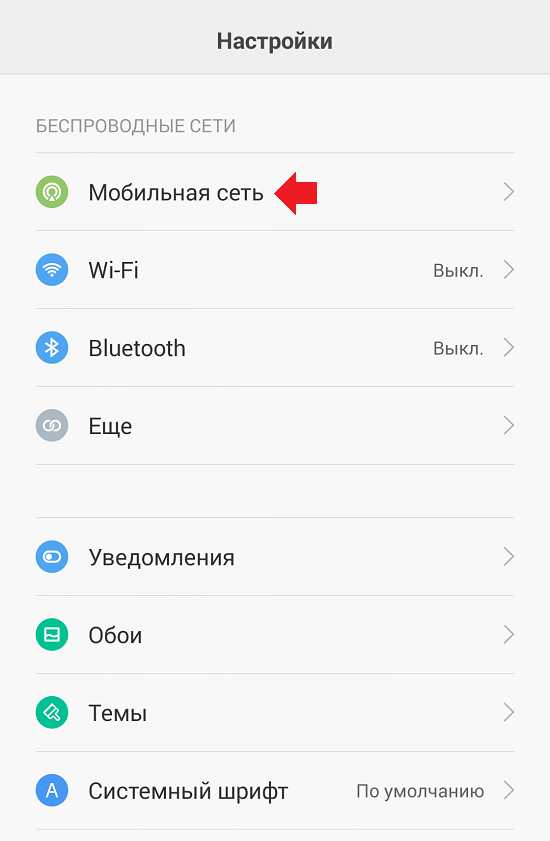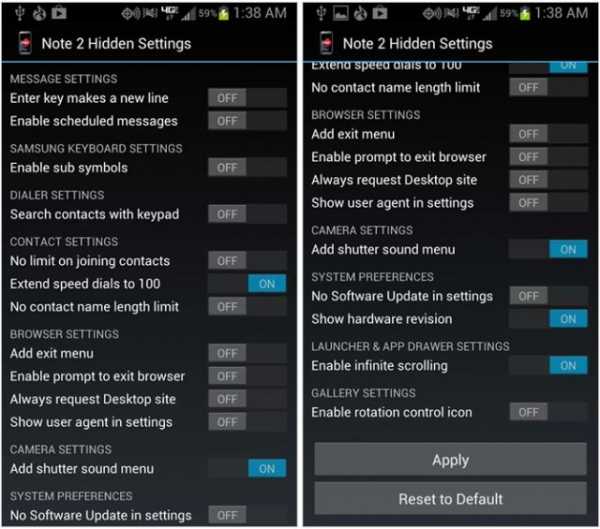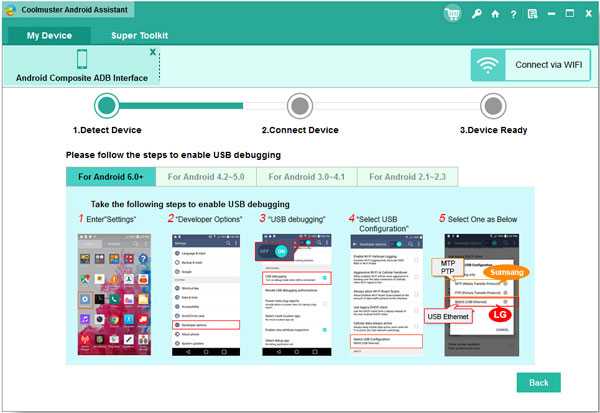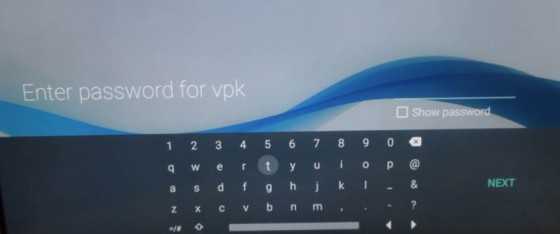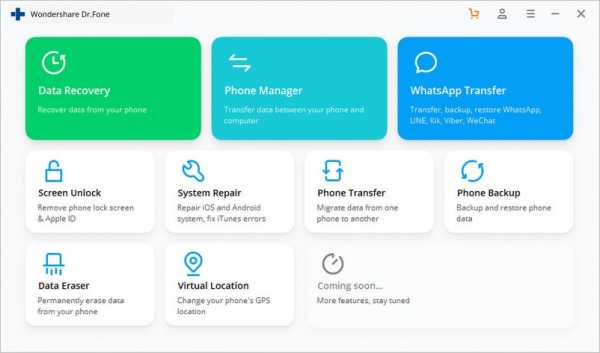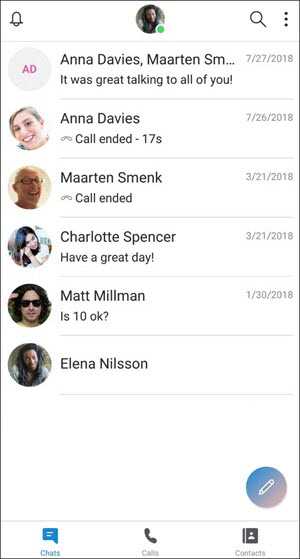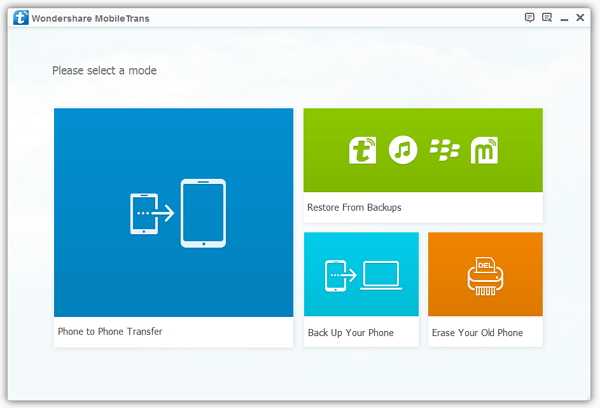Как удалить чат в whatsapp на самсунг
Как удалить чат в WhatsApp
Новые пользователи популярного мессенджера нередко задаются вопросом, как удалить чат в Ватсапе? Сложность этого действия заключается в том, что способы устранения переписки на каждой операционной системе разные. Однако дружественный и интуитивно понятный интерфейс приложения поможет быстро разобраться с проблемой.
Удаление диалога на Андроид
Устранение старых и ненужных переписок в WhatsApp – это возможность упростить общение. Пользователю не придётся долго искать чат с нужным человеком или группой. Однако перед тем как удалить переписку в Ватсапе следует знать, что восстановить её не получиться.
Для выполнения удаления необходимо:
- Зайти в приложение.
- Перейти в раздел «Чат».
- Найти необходимый диалог.
- Выделить нужную переписку.
- В появившемся окне выбрать команду «удалить чат».
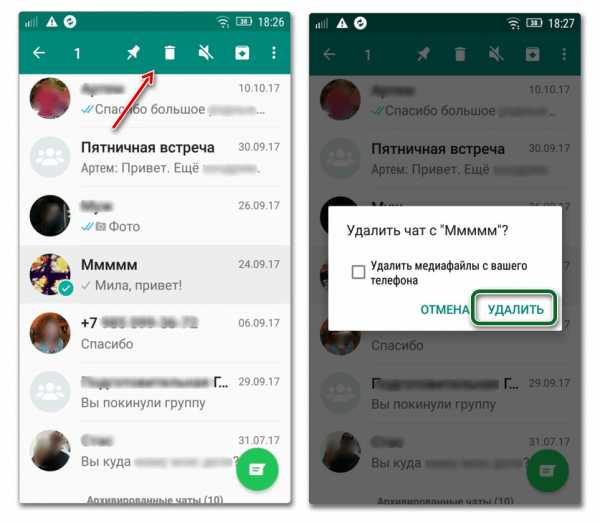
Примечание: В WhatsApp можно удалять не только личные, но и групповые диалоги.
Процесс удаления группового чата такой же, как и для ликвидации обычной переписки. Однако есть одно дополнительное условие. Перед удалением нужно вызвать меню диалога и выбрать команду «Выйти из группы». Если это не сделать, чат исчезнет, но пользователю будут приходить новые сообщения, написанные в этом диалоге.
Важно: При удалении любой переписки с устройства исчезает вся история сообщений, связанная с этим контактом.
Ликвидация диалога на iOS
Многие пользователи интересуются, как удалить переписку на устройстве Apple. Особенно сложно адаптироваться к новой системе бывшим владельцам аппаратов Андроид. Процесс ликвидации диалога на iOS немного отличается от Android версии.
Для удаления нужно:
- Зайти в раздел «Чат».
- Нажать на команду «Изменить».
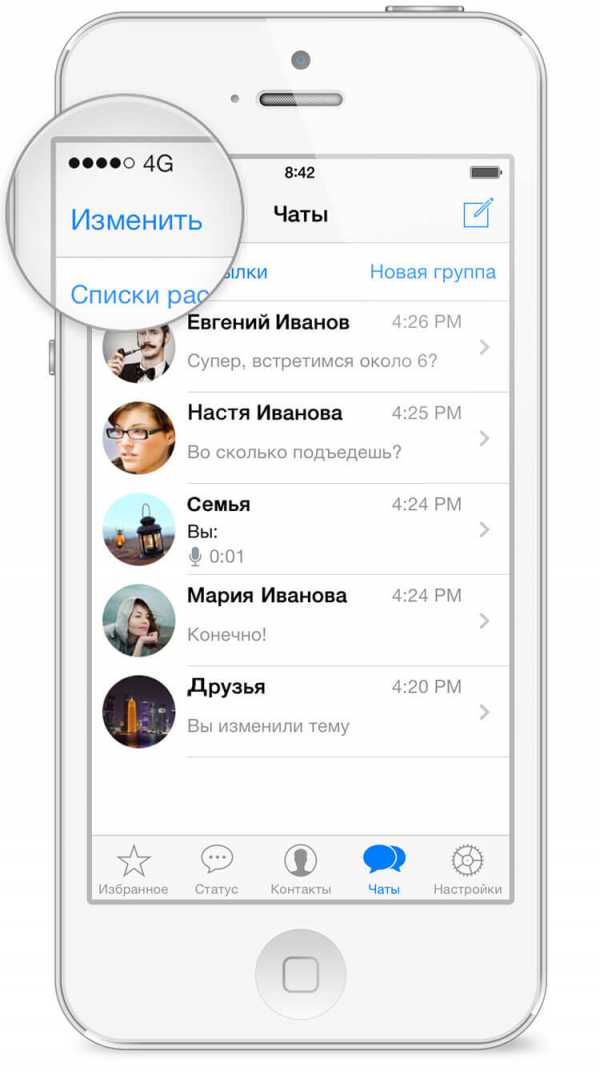
- Возле ненужной переписки кликнуть на красный круг.
Перед удалением группового чата пользователю нужно сначала выйти из диалога.
Устранение сообщений
Если пользователь отправил через WhatsApp важную информацию, которую нужно сохранить в секрете, можно удалить сообщение. Эта функция доступна как на аппаратах Андроид, так и на устройствах Эппл.
Последовательность действий:
- Вход в раздел «Чат».
- Выбор нужной переписки.
- Нажатие на сообщение, которое нужно ликвидировать. Следует несколько секунд удерживать текст, пока не появится панель действий.
- Клик на иконку «корзина».
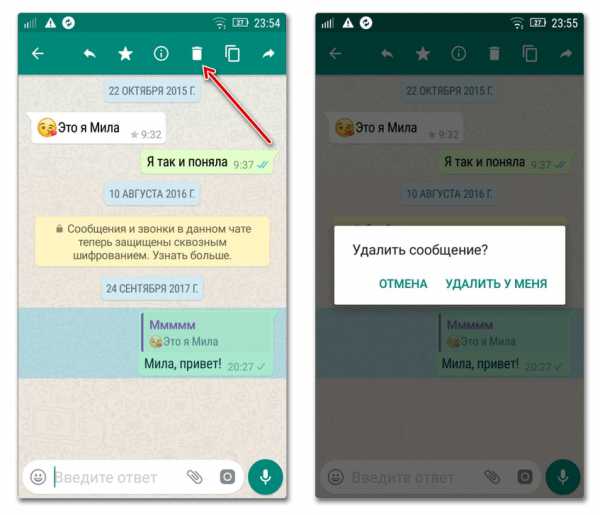
Важно: Перед тем, как удалить сообщение в Ватсапе следует помнить, что восстановить его уже не получится.
Процесс устранения сообщений для всех мобильных устройств идентичен.
Как удалить историю чата WhatsApp на Android / Samsung
WhatsApp - одно из самых популярных приложений для обмена мгновенными сообщениями сегодня. Последняя версия WhatsApp позволяет даже общаться с друзьями в видеочате в реальном времени. Однако по некоторым причинам вам нужно удалить историю чата в WhatsApp . Например, WhatsApp занимает много места на вашем телефоне, чтобы хранить новые данные, вам нужно удалить некоторые разговоры в чате WhatsApp. Кроме того, если вы планируете перейти на новый мобильный телефон и хотите перепродать свой старый телефон Samsung Galaxy, вам необходимо сначала удалить историю чата WhatsApp на своем старом телефоне, потому что вы могли сохранить некоторую личную информацию в чате, например как банковский счет, номер телефона и домашний адрес.
Эта статья расскажет вам о четырех способах очистки истории чата WhatsApp с вашего телефона Android. Друзья, нуждающиеся в помощи, могут продолжить чтение!
Решение 1. Выборочно удалить историю чата WhatsApp
Процедура выборочного удаления разговоров WhatsApp с телефона Android очень проста, и вы можете выполнить следующие шаги.
1. Включите свой телефон Android, например Samsung Galaxy S9 / S8, и откройте приложение WhatsApp.
2. Перейдите на вкладку «ЧАТЫ» и выберите контакт.
3. Выберите сообщение, которое вы хотите удалить, и долгое нажатие на него. Затем вы увидите, что вверху появляется корзина.
4. Нажмите на корзину и выберите опцию «УДАЛИТЬ» во всплывающем диалоговом окне.
Решение 2. Как удалить контакт WhatsApp
1. Включите свой телефон Android, например Samsung Galaxy S9 / S8, и откройте приложение WhatsApp.
2. Перейдите на вкладку «ЧАТЫ» и выберите контакт.
3. Нажмите и удерживайте контакт, и появится всплывающее диалоговое окно со списком параметров для вашего выбора.
4. Выберите «Удалить чат» и нажмите кнопку «УДАЛИТЬ» в следующей всплывающей заметке.
Может быть, вас заинтересует:
Как стереть фотографии с Samsung Galaxy
Как удалить ненужные файлы на телефоне Android
Решение 3. Очистить / удалить все чаты WhatsApp
1. Запустите WhatsApp на своем телефоне Android, нажмите кнопку меню и выберите «Настройки»> «Чаты и звонки»> «История чата».
2. Чтобы удалить все сообщения сразу, вы можете выбрать опцию «Очистить все чаты».Затем вы можете удалить все сообщения, сообщения старше 30 дней или сообщения старше 6 месяцев.
3. Чтобы удалить все разговоры в WhatsApp сразу, вы можете выбрать «Удалены все чаты». Затем появится всплывающее диалоговое окно, в котором вы можете нажать «ОК», чтобы удалить всю историю чата и сообщения сразу.
Предупреждение : Три вышеуказанных метода удаления не удаляют чат WhatsApp навсегда, а это означает, что удаленную историю чата все еще можно легко восстановить с помощью специального инструмента для восстановления данных.Если вы хотите навсегда стереть чат WhatsApp на телефоне Android / Samsung, вы можете продолжить чтение решения 4.
Решение 4. Окончательно стереть чат WhatsApp на Android / Samsung
В этой заключительной части мы обсудим, как удалить чаты WhatsApp на Samsung Galaxy S9 / S8 / S7 или любом другом смартфоне Android без возможности восстановления. Вам понадобится инструмент Android Data Eraser , который представляет собой эффективную программу для постоянного удаления данных WhatsApp с ваших устройств Android и обеспечения невозможности их восстановления.Вы также можете использовать его для удаления других данных с устройства Android, таких как фотографии, видео, контакты, текстовые сообщения и т. Д. Он предоставит пользователям 3 разных уровня стирания, чтобы стереть все содержимое и настройки на вашем телефоне.
Программное обеспечение Android Data Eraser поддерживает все популярные телефоны и планшеты Android, такие как Samsung, LG, Sony, HTC, ZTE, Huawei и т. Д. Вы можете получить его, нажав кнопки загрузки ниже. Затем выполните следующие действия, чтобы навсегда удалить чаты WhatsApp с помощью Android Data Eraser.
Шаг 1. Запустите Android Data Eraser на вашем компьютере
Загрузите последнюю версию программного обеспечения на свой компьютер, установите и запустите. Затем подключите свой телефон Android к этому ПК с помощью кабеля USB. Затем программа автоматически обнаружит подключенное устройство.
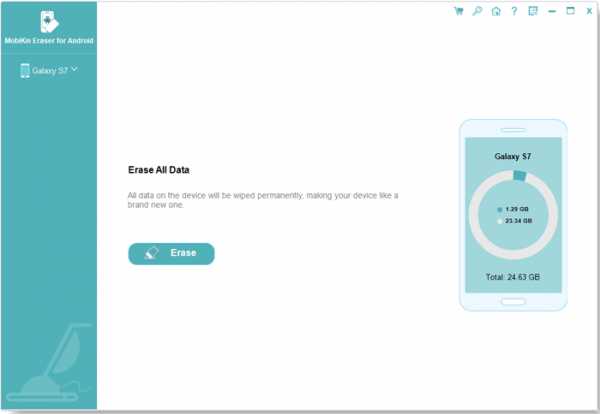
Шаг 2. Выберите режим стирания
Вы можете нажать режим « Erase All Data » и выбрать кнопку « Erase Now », чтобы стереть все файлы Android, включая чаты WhatsApp.
Примечание : вы можете сделать резервную копию важных данных со своего телефона, а затем навсегда удалить все данные с устройства.
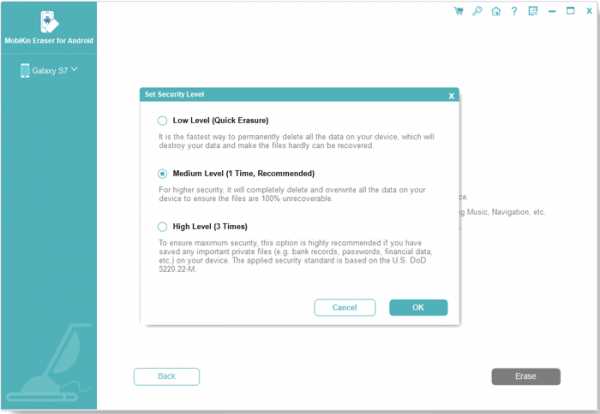
Шаг 3. Начать удаление истории чата WhatsApp
После того, как вы нажмете на кнопку Erase Now , вы должны ввести « delete », чтобы подтвердить процесс удаления всего на вашем телефоне Android.
Вся история чатов WhatsApp будет навсегда удалена с вашего устройства Android без возможности восстановления.Если вы продаете или передаете свой телефон кому-либо еще, то Android Data Eraser - ваш лучший помощник для стирания данных с вашего телефона, чтобы защитить вашу личную информацию от утечки.
Статьи по теме :
Как стереть данные iPhone без постоянного восстановления
Как удалять текстовые сообщения в HTC Hero
.3 способа восстановить удаленные сообщения WhatsApp на Samsung
- О нас
- Пожалуйста, введите содержание поиска
- Recovery web / gray / icon24 / down Создано с помощью Sketch. Данные iOS
- Восстановление данных iOS
- Восстановление данных Windows
- Восстановление данных Mac
- Восстановление данных Android
- Data Managerweb / gray / icon24 / down Создано с помощью Sketch.Менеджер данных
- WhatsApp Transfer
- Диспетчер данных iOS
- Восстановить web / серый / icon24 / down Создано с помощью Sketch.Ремонт iOS
- Восстановление системы iOS
- Средство восстановления iPhone
- Дополнительные инструментыweb / gray / icon24 / down Создано в Sketch.Разблокировать
Как восстановить удаленные сообщения WhatsApp на Samsung
Хотите узнать, как восстановить удаленные сообщения WhatsApp на устройствах Samsung? Прочтите этот пост, чтобы разобраться в этом за несколько шагов.
Последнее обновление iMobie: 29 апреля 2020 г.Советы и хитрости WhatsApp
Советы по переносу WhatsApp
WhatsApp приносит много удобства в нашу жизнь. Это позволяет нам отправлять сообщения, фотографии и видео, чтобы делиться с людьми любыми подробностями о нашей жизни.Поэтому трудно представить, насколько катастрофическим будет случайное удаление сообщений WhatsApp. Однако с пользователями Samsung такое действительно случается. Тогда как восстановить удаленные сообщения WhatsApp?
Не беспокойтесь об этом слишком сильно. Мы можем легко восстановить удаленные сообщения WhatsApp разными способами. И в этом руководстве мы покажем вам, как восстановить удаленные сообщения WhatsApp на Samsung с помощью 2 надежных, но эффективных способов, независимо от того, есть у вас резервная копия или нет. Кроме того, если вам интересно, как восстановить удаленные изображения WhatsApp на Samsung, это руководство также будет вам полезно.
Метод 1. Как восстановить удаленные сообщения WhatsApp на Samsung без резервного копирования
Чтобы восстановить удаленные сообщения WhatsApp на Samsung без резервного копирования, профессиональное восстановление данных Android может быть самым надежным и безопасным способом завершить задачу. И среди множества доступных на рынке инструментов для восстановления данных Android мы настоятельно рекомендуем PhoneRescue Android Data Recovery. Зачем? Ниже приведены причины:
- Сканировать и восстанавливать все удаленные сообщения и вложения WhatsApp, такие как изображения, видео WhatsApp и т. Д.за очень короткое время. Вы можете предварительно просмотреть эти удаленные сообщения и вложения WhatsApp, прежде чем выбирать, какие из них вы хотите восстановить.
- Помимо сообщений WhatsApp, он также поддерживает восстановление других данных Samsung, таких как фотографии, видео, контакты, музыка, сообщения и т. Д.
- Он хорошо работает с Samsung Galaxy S4 / S5 / S6 / S7 / S8, даже с последними Samsung Galaxy S10 / S9, Note 4/5/8/9 / Edge, J7 / 3 /, Sol 2, а также с другими телефонами Samsung. и планшеты.
- Помимо получения данных с устройств Samsung, вы также можете восстанавливать данные с Sony Xperia, Huawei, HTC, LG, Google и других 6000+ моделей устройств Android.
Шаг 1. Бесплатно загрузите PhoneRescue для Android и установите его на свой компьютер> Запустите (он совместим как с ПК, так и с Mac)> Подключите устройство Samsung к компьютеру.
Шаг 2. Выберите параметр WhatsApp> Нажмите кнопку «Далее», чтобы просканировать устройство Samsung.
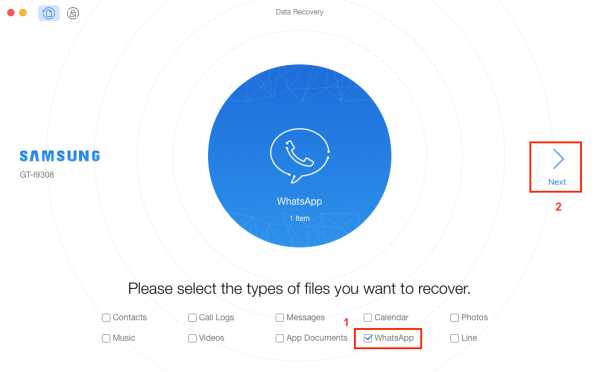
Как восстановить удаленные сообщения WhatsApp на Samsung без резервного копирования - Шаг 2
Шаг 3. После сканирования отобразятся удаленные сообщения и вложения WhatsApp> Проверьте, какие сообщения WhatsApp вы хотите восстановить> Нажмите кнопку в правом углу, чтобы восстановить их сейчас.
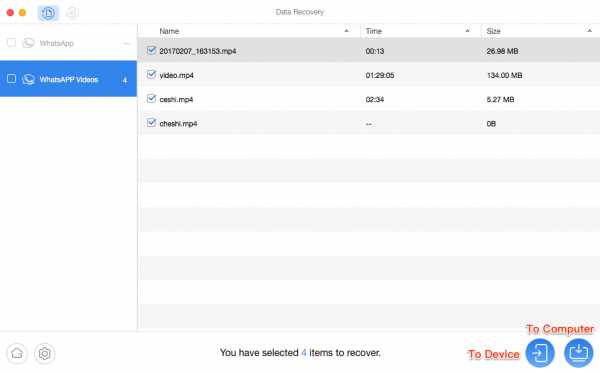
Как восстановить удаленные сообщения WhatsApp на Samsung без резервного копирования - Шаг 3
Метод 2. Как восстановить удаленные сообщения WhatsApp на Samsung с помощью резервного копирования
WhatsApp автоматически создает резервную копию истории чатов каждый день и сохраняет их в памяти телефона или на SD-карте в течение 7 дней. Если вы случайно удалили сообщения WhatsApp, вы можете легко восстановить недавно удаленные сообщения WhatsApp из локальной резервной копии. Однако новейшие сообщения WhatsApp, для которых еще не было выполнено резервное копирование, и сообщения старше 7 дней не могут быть получены таким способом.Если вы хотите восстановить все сообщения WhatsApp сразу, просто обратитесь к методу 1, чтобы сделать это.
Шаг 1. Удалите WhatsApp на телефоне Samsung> Переустановите WhatsApp и войдите в свою учетную запись.
Шаг 2. После завершения процесса проверки вам будет предложено восстановить удаленные сообщения WhatsApp> нажмите «Восстановить» при появлении запроса.
Теплое предложение: если вы также являетесь пользователем iOS и хотите восстановить удаленные сообщения, сообщения WhatsApp и iMessages с iPhone, iPad или iPod touch, это руководство поможет вам восстановить их с максимальными возможностями.
Бонусный совет- Как перенести данные WhatsApp с Android на iPhone
Если вы столкнулись с проблемой отсутствия данных, вы поймете, насколько важной может быть резервная копия. Что ж, регулярное резервное копирование вашего телефона может избежать мучительной потери данных. AnyTrans, как профессиональный инструмент для управления данными, предоставляет эффективные и простые методы управления вашим мобильным устройством. В последней версии AnyTrans появилась удобная функция - быстрый и безопасный способ копирования WhatsApp с Android на iPhone или компьютер, который также поддерживает восстановление, резервное копирование, iPhone на iPhone.Вот шаги для переноса данных WhatsApp с Android на iPhone.
Шаг 1. Загрузите AnyTrans и запустите его на свой компьютер> Подключите Android и iPhone к компьютеру> Выберите режим Social Messages Manager слева.
Шаг 2. Нажмите WhatsApp > Выберите Android для iPhone .
Шаг 3. Выберите телефон Android в качестве исходного телефона и iPhone в качестве целевого телефона> нажмите Далее для передачи сообщений WhatsApp на iPhone.
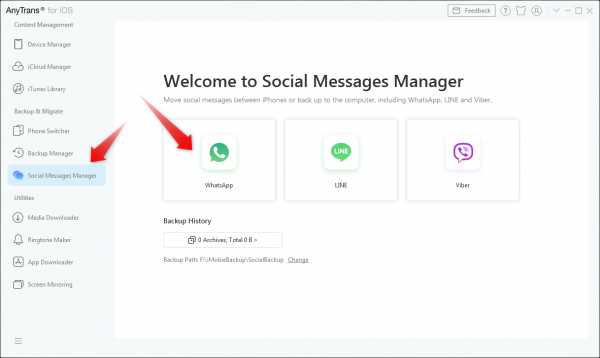
Как перенести данные WhatsApp с Android на iPhone
Итог
Если вы случайно удалили сообщения WhatsApp на Samsung или других устройствах, помните, что не выполняйте никаких действий с WhatsApp в случае перезаписи, а затем загрузите профессиональное приложение для восстановления данных Android и используйте его, чтобы как можно быстрее восстановить потерянные сообщения WhatsApp. По любым другим вопросам о PhoneRescue для Android оставляйте свои сообщения в колонке комментариев.
Другие статьи по теме
iMobie
Член команды iMobie, фанат Apple, а также любитель аниме. Люблю делиться решениями проблем, связанных с iOS и Android.
.Как восстановить историю чата WhatsApp с Samsung Galaxy
- Понедельник, 21 апреля 2014 г.
Согласно недавнему опросу, пользователи Samsung, использующие WhatsApp, не торопятся проверять свой WhatsApp несколько раз в день. WhatsApp предоставляет нам множество удобных функций, которые позволяют отправлять фотографии, видео и текстовые сообщения нашим друзьям в Интернете, между тем, это ужасно, если у нас потеряна история чата в WhatsApp . Вы даже представить себе не можете, насколько неудобно терять историю чата.В самом деле, нет необходимости сильно беспокоиться, если у нас есть полезный инструмент восстановления Android Photo Recovery. Это полезный инструмент для восстановления, который вам не терпится порекомендовать своим друзьям, которые столкнулись с той же проблемой, что и вы. Это поможет вам восстановить удаленные сообщения WhatsApp от Samsung .Android Photo Recovery - довольно эффективный инструмент для восстановления, с помощью которого вы можете восстановить историю чата WhatsApp Samsung Galaxy S7 / S6 / S6 Edge на свой компьютер, выполнив всего 4 простых шага - подключитесь, включите отладку по USB, предварительный просмотр и восстановление.Не имеет значения, используете ли вы предыдущую версию операционной системы Samsung, потому что Android Photo Recovery совместим практически со всеми операционными системами, как с последними, так и с предыдущими. С Android Photo Recovery вы можете управлять им и мгновенно восстановить историю чата Samsung WhatsApp на свой компьютер.
Примечание. Для достижения этой цели вам необходимо как можно скорее прекратить пользоваться телефоном. Каждую минуту, когда вы играете с ним, создаются новые файлы, которые заменяют старые, которые еще можно восстановить.
Теперь вы можете сначала бесплатно загрузить пробную версию Android Photo Recovery на свой компьютер.
После того, как вы загрузили Android Photo Recovery на свой компьютер, вы увидите основной интерфейс Android Photo Recovery. Следуйте приведенным ниже инструкциям, и вскоре вы получите потерянную историю чата Samsung в WhatsApp.
Решение: как извлечь историю чата в WhatsApp, удаленную Samsung
Шаг 1 Подключите Samsung Galaxy к компьютеруПрежде всего, запустите Android Photo Recovery на своем компьютере, и вам будет предложено подключить Samsung к компьютеру с помощью USB-кабеля.
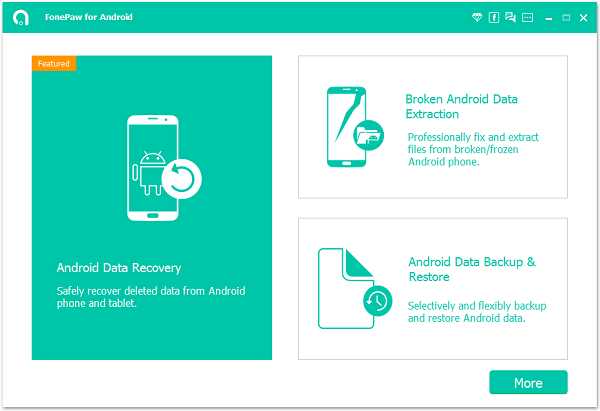
Шаг 2 Настройте Samsung для включения отладки по USB
После того, как программа выполнит поиск вашего Samsung, вам будет предложено настроить устройство и включить отладку по USB. Вы можете выбрать подходящий режим в соответствии с вашей операционной системой.
1) Для Android 4.2 или новее: войдите в «Настройки»> нажмите «О телефоне»> нажмите «Номер сборки» несколько раз, пока не получите сообщение «Вы находитесь в режиме разработчика»> назад в «Настройки»> нажмите «Разработчик» options "> Отметьте" Отладка USB "
2) Для Android 3.От 0 до 4.1: войдите в «Настройки»> нажмите «Параметры разработчика»> установите флажок «Отладка по USB»
3) Для Android 2.3 или более ранней версии: войдите в «Настройки»> нажмите «Приложения»> нажмите «Разработка»> установите флажок «Отладка по USB»
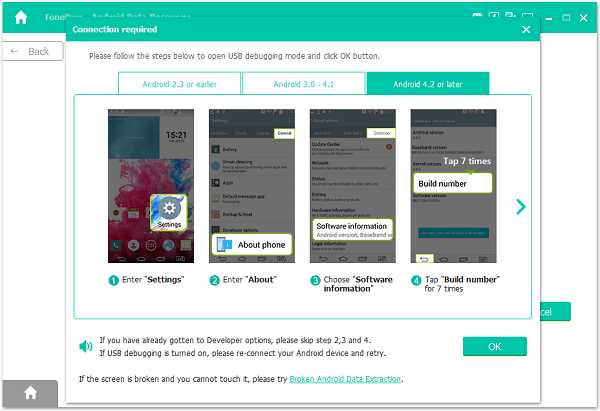
Теперь вам разрешено выбирать из этих семи типов файлов. Видимо, сканирование некоторых из них стоило меньше времени. Таким образом, мы отмечаем только « вложений WhatsApp » / « WhatsApp ».
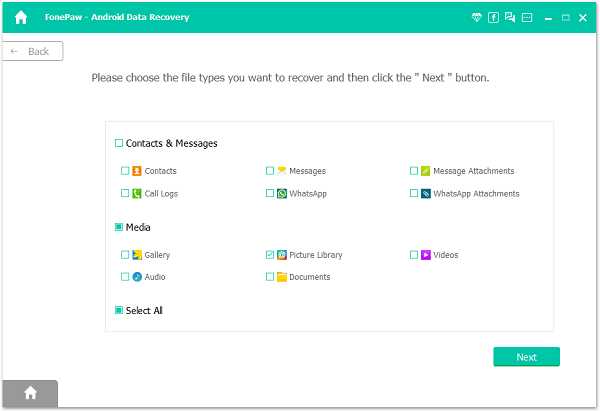
Шаг 3 Проведите анализ вашего Samsung и просканируйте его на предмет удаленной истории чата WhatsApp
После выбора данных вы увидите интерфейс ниже.Откройте Note 3 и нажимайте « Allow » / « Grant » на экране, пока он не перестанет отображаться.
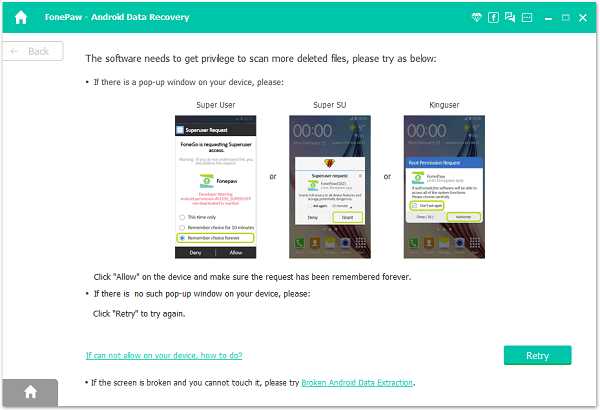
Шаг 4 Предварительный просмотр и восстановление сообщений WhatsApp с устройства Android
Сканирование займет у вас несколько секунд. После завершения процесса вы можете просмотреть все отсканированные данные один за другим и решить, какие из них восстанавливать, а какие нет. Например, если вы хотите восстановить историю чата в WhatsApp, вы можете выбрать те, которые хотите, и нажать « Recover », чтобы получить все, что вы хотите.
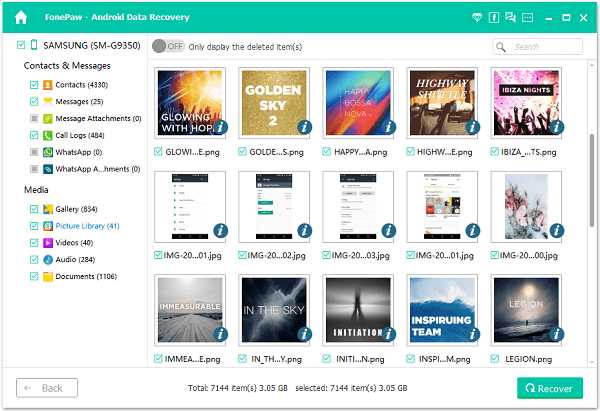
Советы: сохраняйте сообщения WhatsApp на Android
Хотя вы можете восстановить потерянную историю чата WhatsApp с помощью Android Photo Recovery, которую мы рекомендовали в части 1, вам будет необходимо создать резервную копию важных данных, поскольку они могут быть легко перезаписаны и даже не могут быть восстановлены с помощью программа.Метод 1 . Сохранение сообщений WhatsApp через само приложение 1. Запустите приложение WhatsApp на Android.
2. Перейдите в «Настройки»> «Чаты»> «Резервное копирование чата»> «РЕЗЕРВНОЕ КОПИРОВАНИЕ».
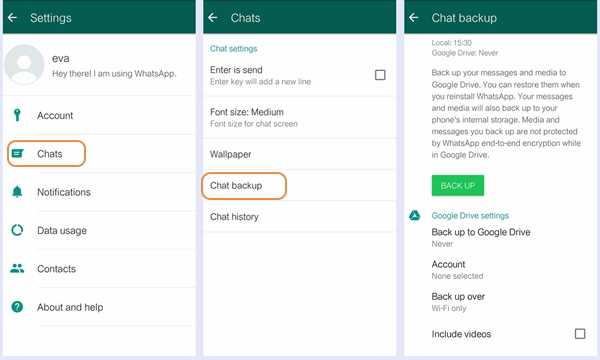
Таким образом, вы сможете восстановить сообщения при переустановке приложения WhatsApp.
Метод 2. Экспорт сообщений WhatsApp на компьютер с помощью Phone Transfer
Другой способ периодического резервного копирования вашего Galaxy - это получить помощь от приложения Phone Transfer. Все, что вам нужно сделать, это скачать программу и сделать несколько кликов. Затем данные будут экспортированы и сохранены на компьютере.Когда история чата потеряна, вы можете легко восстановить ее с помощью файла резервной копии и Android Transfer.
Кстати, кроме восстановления истории чата в WhatsApp, Android Photo Recovery позволяет предварительно просматривать файлы из другого каталога, чтобы восстанавливать видео, фотографии, закладки, заметки, календарь, SMS и так далее. Как видите, вы можете без проблем восстановить практически все утерянные данные Samsung.
.